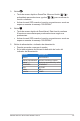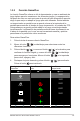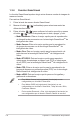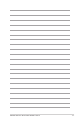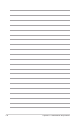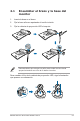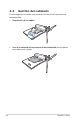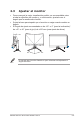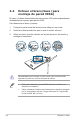User Guide
1-6 Capítulo 1: Presentación del producto
1.3.4 Función GameVisual
La función GameVisual ayuda a elegir entre diversos modos de imagen de
manera cómoda.
Para activar GameVisual:
1. Pulse la tecla de acceso directo GameVisual.
2. Mueva el botón ( ) arriba/abajo para seleccionar entre las
diferentes funciones.
3. Pulse el botón ( ) para confirmar la función que elija y mueva
el botón ( ) hacia la izquierda para ir atrás, apagar, y salir.
• Modo Escenario: Ésta es la mejor opción para la reproducción
de fotografías de escenarios con la tecnología GameVisual
TM
de
inteligencia de vídeo.
• Modo Carrera: Ésta es la mejor opción para la reproducción
de juegos de carreras con la tecnología GameVisual
TM
de
inteligencia de vídeo.
• Modo Cine: Ésta es la mejor opción para la reproducción de
películas con la tecnología GameVisual
TM
de inteligencia de
vídeo.
• Modo RTS/RPG: Ésta es la mejor opción para reproducir
videojuegos de estrategia en tiempo real (RTS) o videojuegos
de rol (RPG) con la tecnología GameVisual
TM
de inteligencia de
vídeo.
• Modo FPS: Ésta es la mejor opción para la reproducción de
juegos de disparos en primera persona (FPS) con la tecnología
GameVisual
TM
de inteligencia de vídeo.
• Modo sRGB: Ésta es la mejor opción para ver fotografías y
gráficos de ordenadores.
• En el Modo Carrera, la(s) siguiente(s) funcion(es) no son
configurables por el usuario: Saturación.
• En el Modo sRGB, la(s) siguiente(s) funcion(es) no son
configurables por el usuario: Saturación, Temp del color, Brillo,
Contraste, Gamma.
• En los modos Escenario y Cine, la(s) siguiente(s) funcion(es) no
son configurables por el usuario: Gamma, Realce de oscuros.